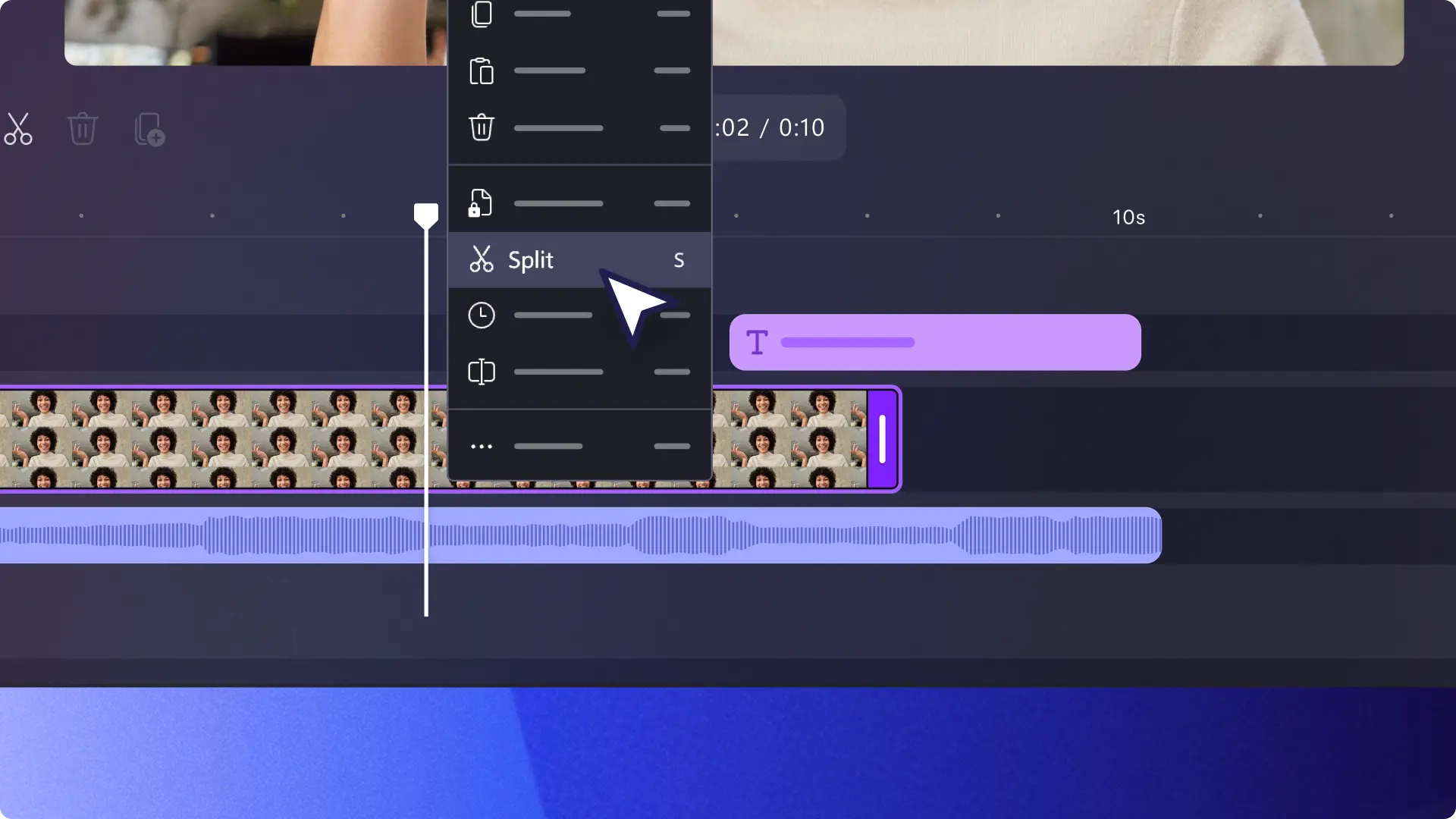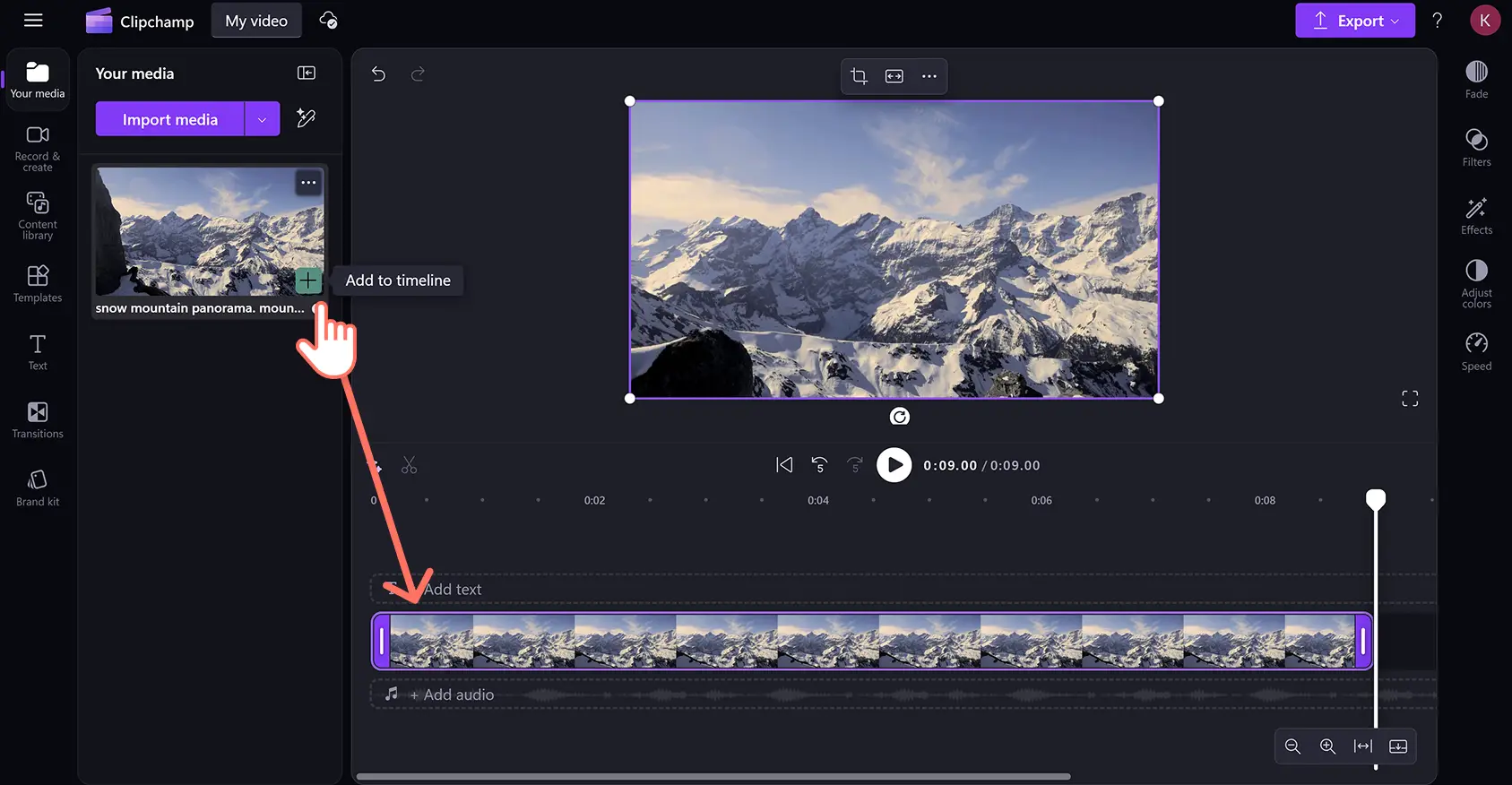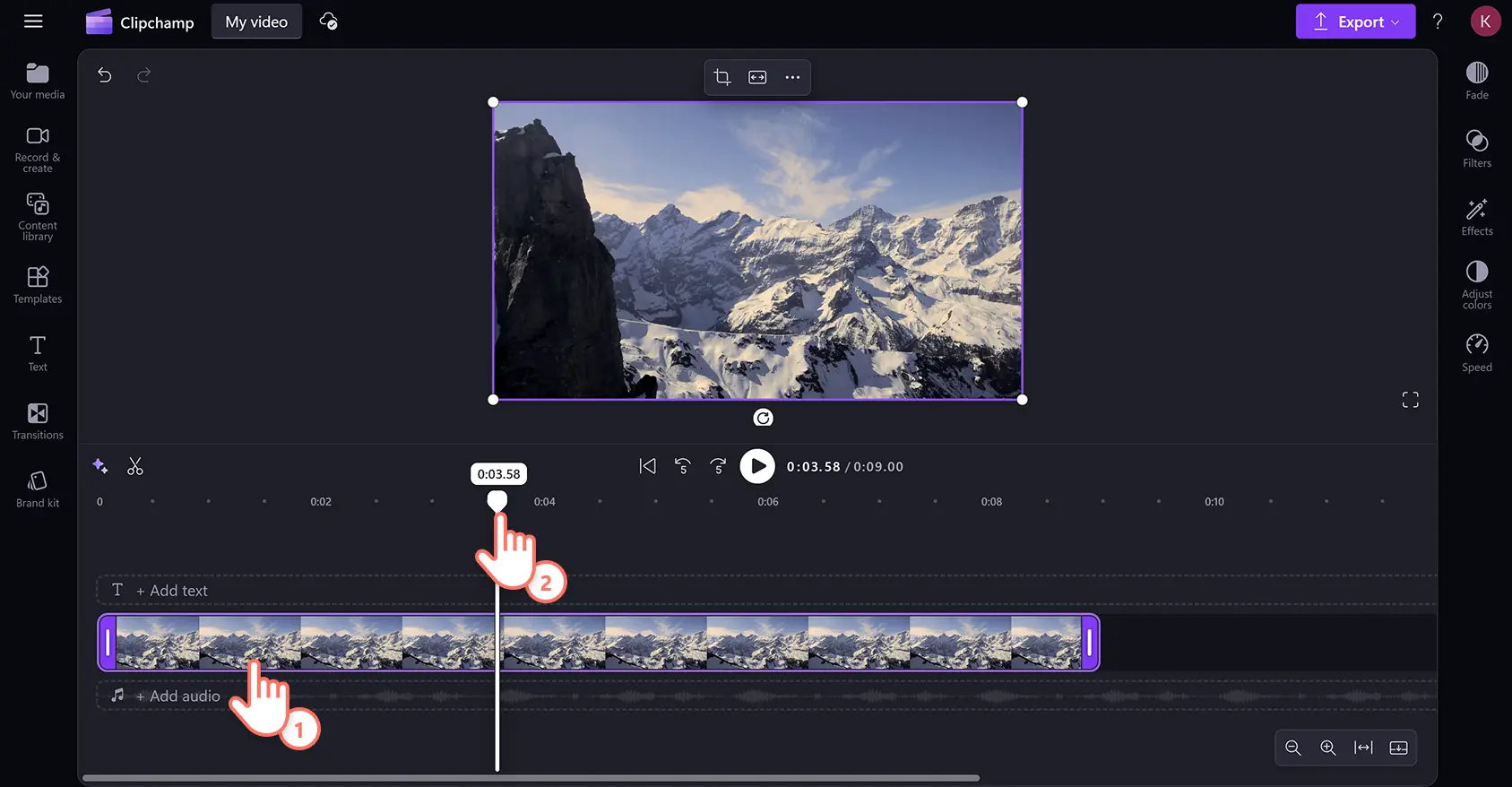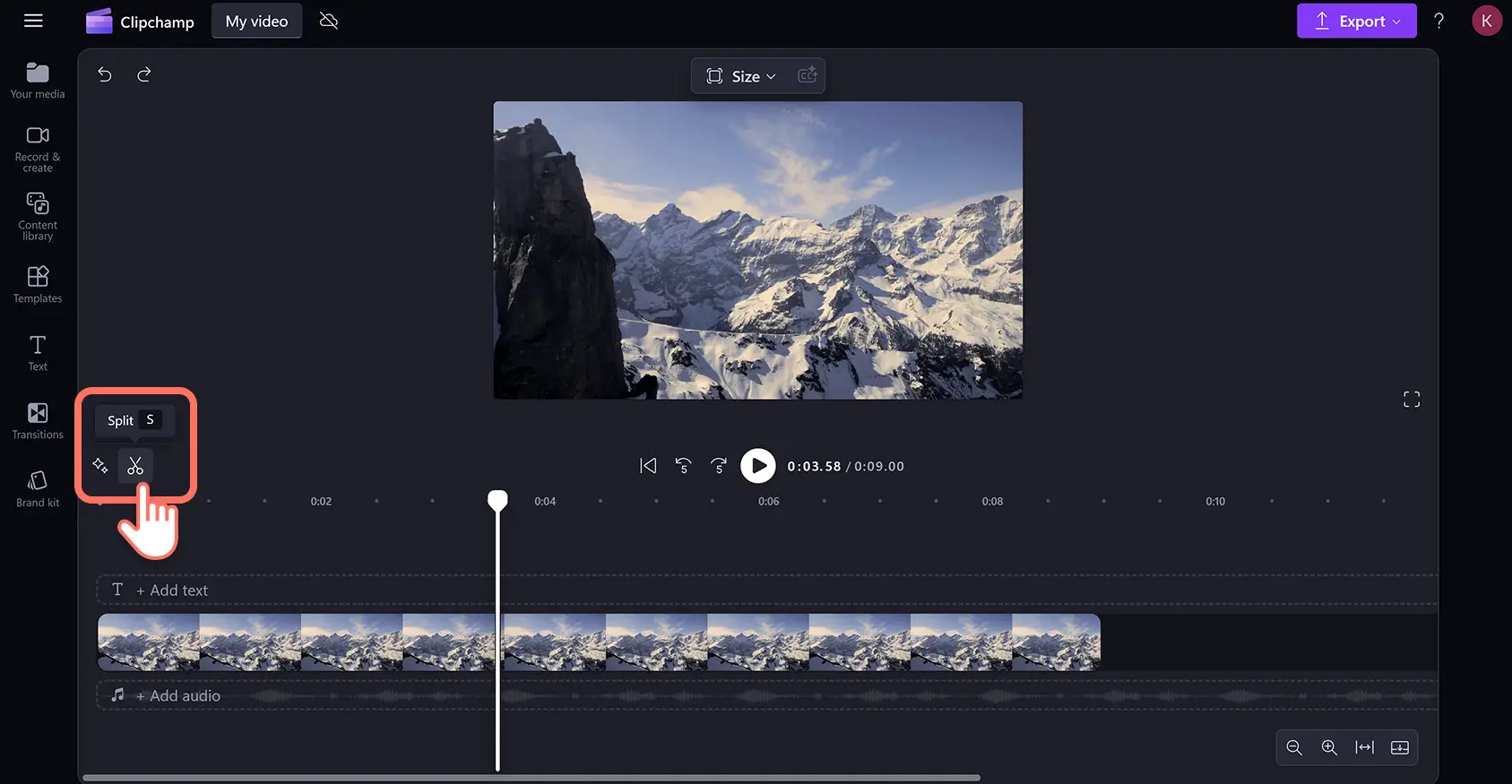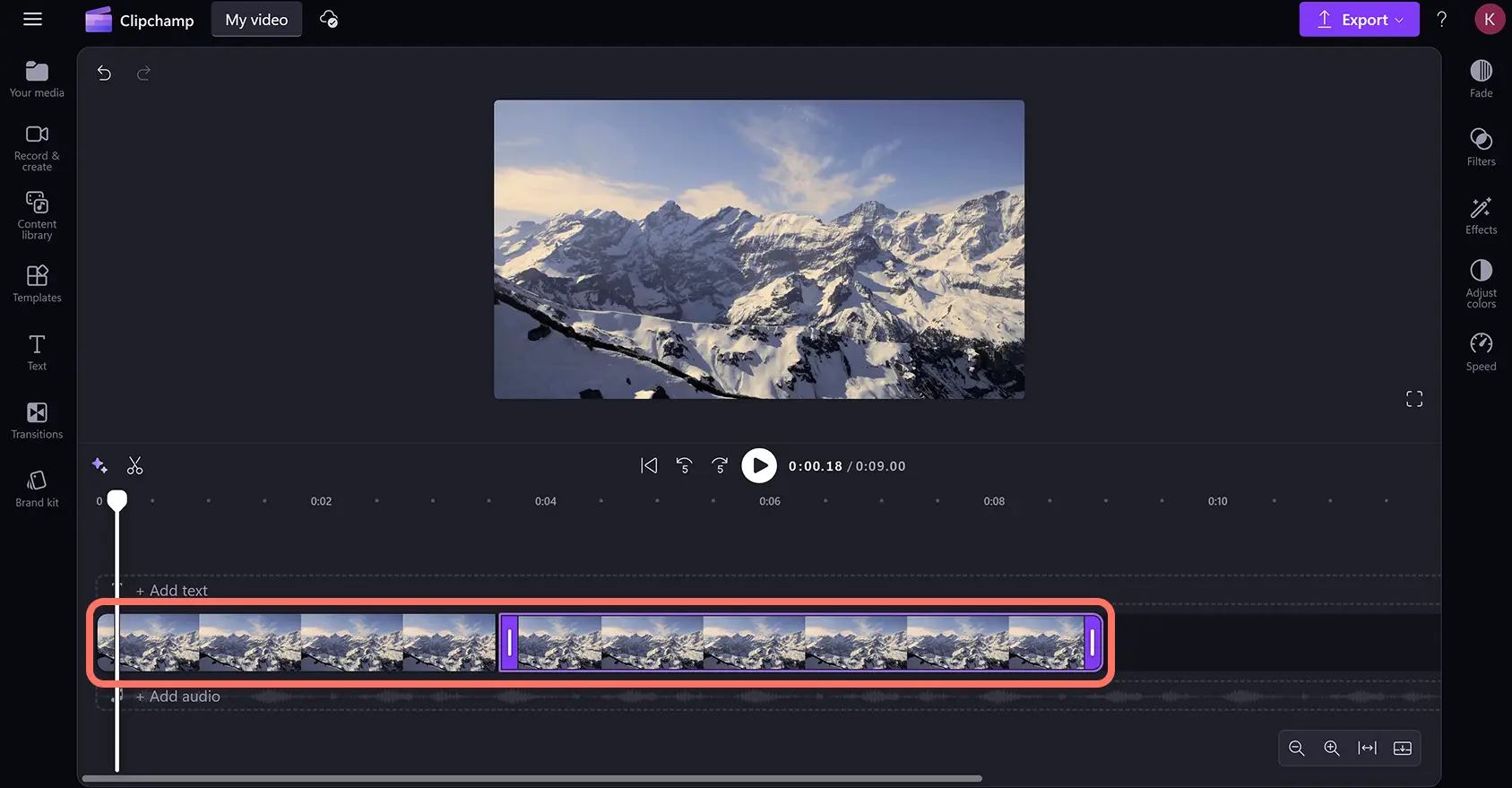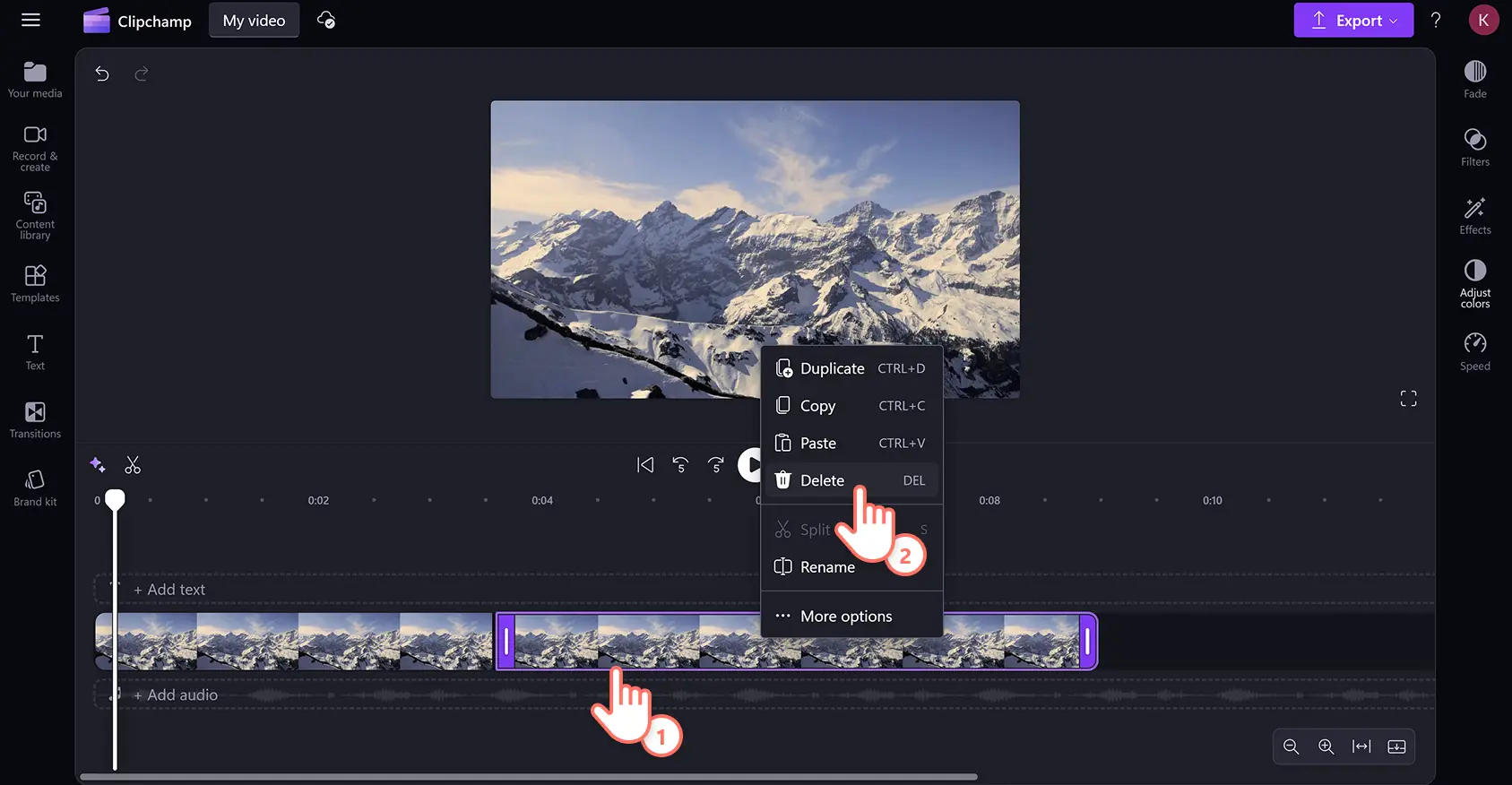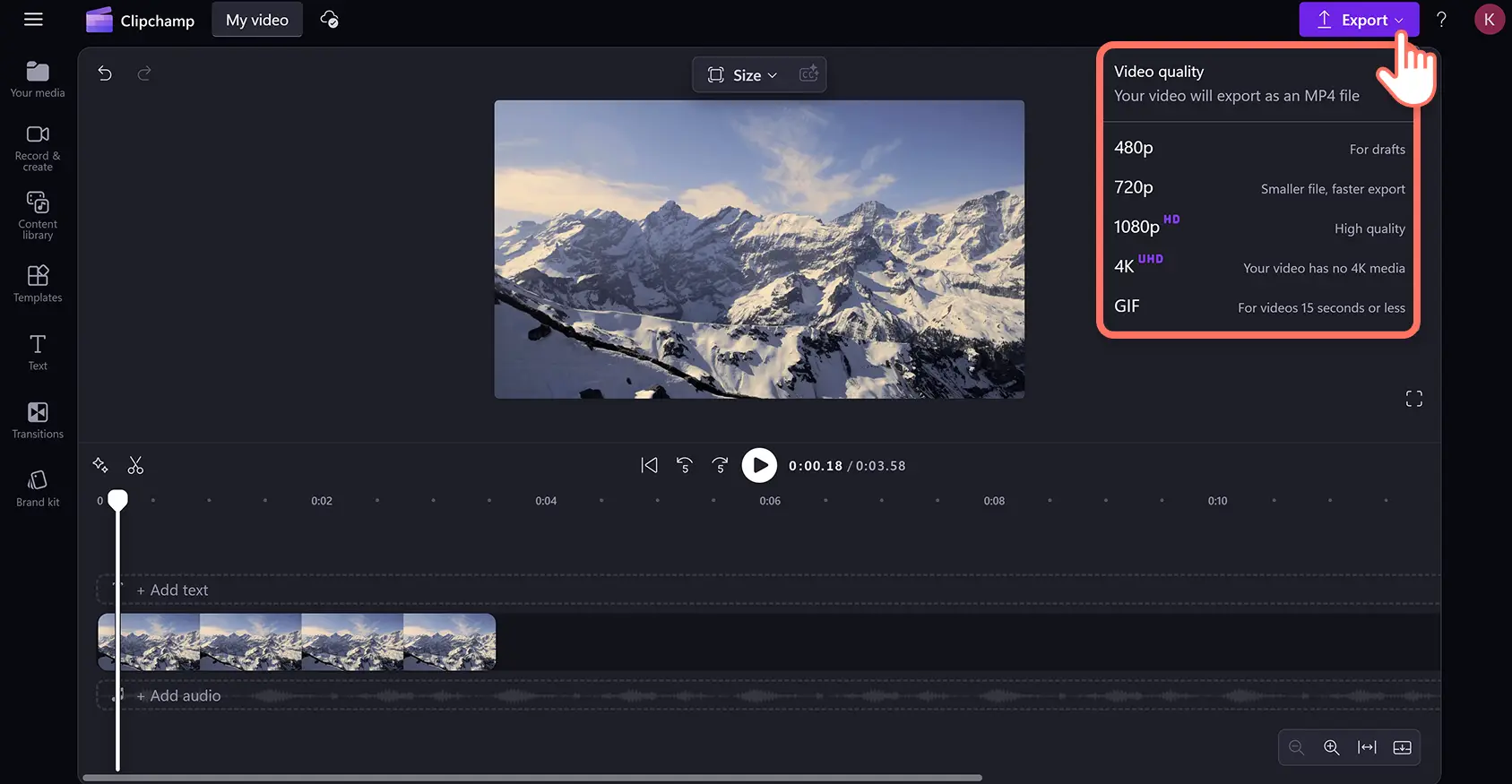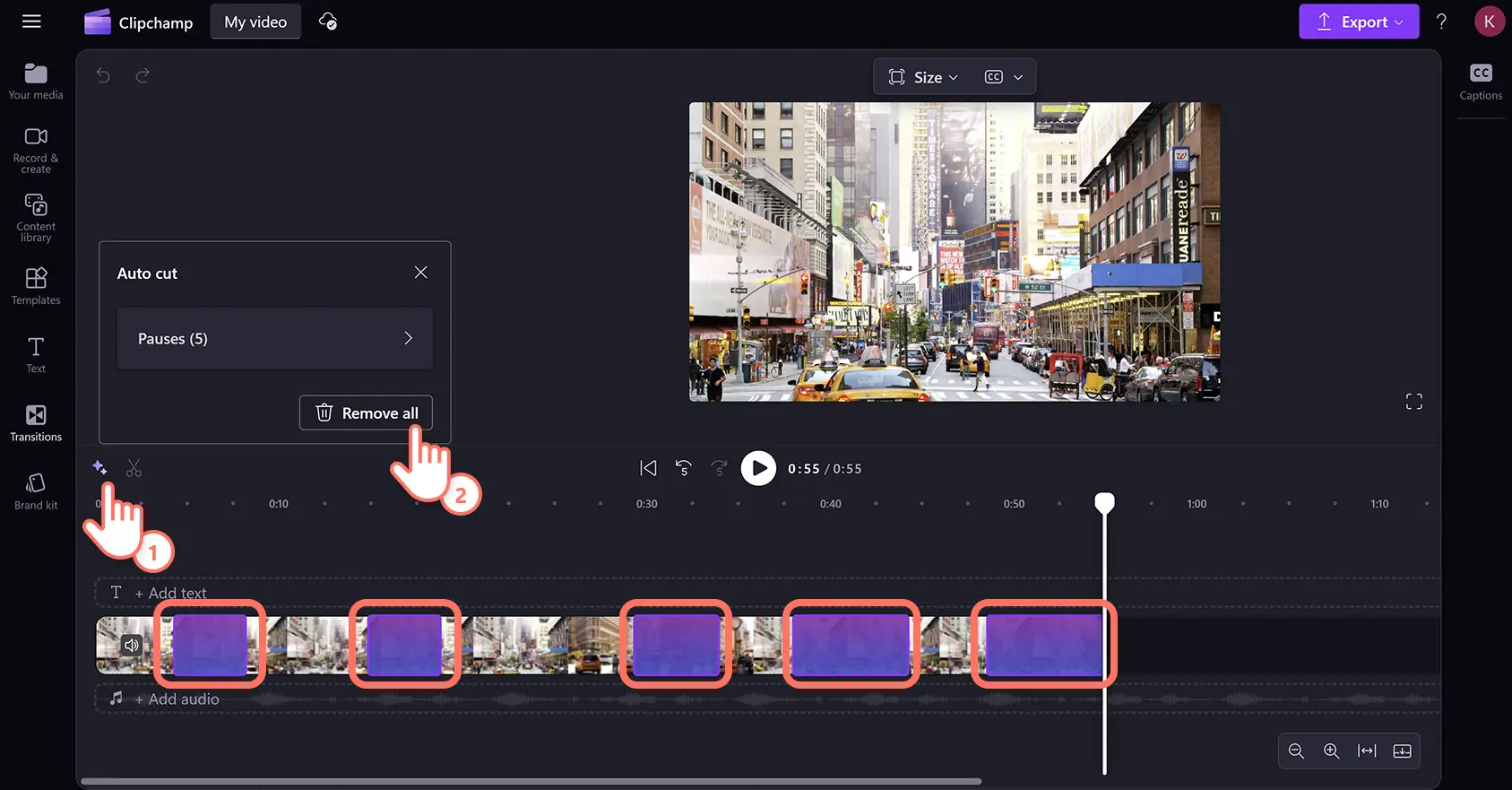«Προσοχή!Τα στιγμιότυπα οθόνης σε αυτό το άρθρο προέρχονται από το Clipchamp για προσωπικούς λογαριασμούς. Οι ίδιες αρχές ισχύουν στο Clipchamp για λογαριασμούς εργασίας και σχολικούς λογαριασμούς.»
Σε αυτήν τη σελίδα
Επεξεργαστείτε εύκολα τα περιττά πλάνα βίντεο για οποιοδήποτε στυλ περιεχομένου. Περικόψτε και αποκόψτε εύκολα τα βίντεο που έχετε ανεβάσει ή εγγράψει, από vlog έως παρουσιάσεις διαφανειών για την εργασία με το νέο εργαλείο διαίρεσης βίντεο.
Διαχωρίστε τα βίντεο σε πολλά μέρη με ένα μόνο κλικ για να πληροίτε τις απαιτήσεις διάρκειας βίντεο ή να προσθέσετε σαφήνεια στο περιεχόμενό σας.Μπορείτε επίσης να ανιχνεύσετε αυτόματα και να αφαιρέσετε μεγάλες παύσεις και ανεπιθύμητες σιωπές σε ηχητικά αποσπάσματα με τεχνολογία AI.
Διαιρέστε τα βίντεο ή τα ηχητικά αρχεία σας online δωρεάν, χωρίς επιπλέον λήψεις, με το πρόγραμμα επεξεργασίας βίντεο Clipchamp.
Πώς να κάνετε δωρεάν διαίρεση βίντεο
Βήμα 1. Εισαγάγετε δικά σας βίντεο ή προσθέστε πολυμέσα αρχείου
Για να ξεκινήσετε την επεξεργασία, θα πρέπει να εισαγάγετε τα δικά σας πολυμέσα ή να προσθέσετε βίντεο αρχείου. Κάντε κλικ στο κουμπί "Εισαγωγή πολυμέσων" στην καρτέλα "Τα πολυμέσα σας" στη γραμμή εργαλείων για να περιηγηθείτε στα αρχεία του υπολογιστή σας ή να συνδεθείτε στο OneDrive σας.
Εάν επιθυμείτε να συμπεριλάβετε πλάνα αρχείου όπως βίντεο και εικόνες, κάντε κλικ στην καρτέλα Βιβλιοθήκη περιεχομένου στη γραμμή εργαλείων. Περιηγηθείτε στη βιβλιοθήκη αρχείου άνευ υποχρέωσης καταβολής δικαιωμάτων εκμετάλλευσης κατά κατηγορία ή εισάγετε λέξεις-κλειδιά στη γραμμή αναζήτησης.
Αφού ανεβάσετε ή επιλέξετε το υλικό σας, μεταφέρετέ το και αποθέστε το στη λωρίδα χρόνου.
Βήμα 2.Διαιρέστε τα βίντεό σας με το εργαλείο διαίρεσης βίντεο
Κάντε κλικ στο βίντεο της λωρίδας χρόνου σας το οποίο θέλετε να διαιρέσετε, ώστε να επισημανθεί. Στη συνέχεια, μετακινήστε τον δείκτη αναζήτησης στη θέση πάνω στη λωρίδα χρόνου όπου θέλετε να διαιρέσετε το απόσπασμα βίντεό σας.
Κάντε κλικ στο κουμπί διαίρεσης (εικόνα ψαλιδιού) πάνω από τη λωρίδα χρόνου για να διαιρέσετε το βίντεό σας.Μπορείτε επίσης να πατήσετε το πλήκτρο S στο πληκτρολόγιό σας για να χρησιμοποιήσετε τη συντόμευση του εργαλείου διαίρεσης. Εναλλακτικά, αφού μετακινήσετε τον δείκτη στη θέση όπου θέλετε να διαιρέσετε το απόσπασμά σας, κάντε δεξί κλικ στο απόσπασμα βίντεο στη λωρίδα χρόνου και, στη συνέχεια, κάντε κλικ στην επιλογή διαίρεσης.
Το βίντεό σας θα διαιρεθεί τώρα σε δύο αποσπάσματα στη λωρίδα χρόνου.
Επαναλάβετε αυτό το βήμα για να διαιρέσετε ένα βίντεο σε πολλά αποσπάσματα στη λωρίδα χρόνου.
Βήμα 3.Διαγραφή ανεπιθύμητων διαιρεμένων αποσπασμάτων βίντεο (προαιρετικό)
Για να καταργήσετε τυχόν διαιρεμένα πλάνα βίντεο από τη λωρίδα χρόνου σας, απλώς κάντε δεξί κλικ στο απόσπασμα ώστε να επισημανθεί και, στη συνέχεια, κάντε κλικ στην επιλογή διαγραφής (εικονίδιο κάδου απορριμμάτων).Εναλλακτικά, κάντε κλικ στο απόσπασμα στη λωρίδα χρόνου ώστε να επισημανθεί και, στη συνέχεια, πατήστε το πλήκτρο διαγραφής στο πληκτρολόγιό σας. Και οι δύο αυτές επιλογές θα διαγράψουν αυτόματα το απόσπασμά σας από τη λωρίδα χρόνου. Αν χρειαστεί να αποκτήσετε πρόσβαση σε οποιαδήποτε πλάνα έχουν αφαιρεθεί, μπορείτε να βρείτε το πλήρες απόσπασμα στην καρτέλα των πολυμέσων σας στη γραμμή εργαλείων.
Βήμα 4. Προεπισκόπηση και αποθήκευση του βίντεό σας
Προτού αποθηκεύσετε το νέο βίντεό σας, φροντίστε να κάνετε προεπισκόπηση της εργασίας σας, επιλέγοντας το κουμπί "Αναπαραγωγή". Όταν είστε έτοιμοι να κάνετε αποθήκευση, κάντε κλικ στο κουμπί "Εξαγωγή" και επιλέξτε μια ανάλυση βίντεο.
Για περισσότερη βοήθεια σχετικά με τη χρήση του εργαλείου διαίρεσης βίντεο, παρακολουθήστε το εκπαιδευτικό βοήθημα στο YouTube.
Πώς να διαιρέσετε βίντεο με ήχο χρησιμοποιώντας AI
Πώς να διαιρέσετε βίντεο με ήχο χρησιμοποιώντας AI. Βρείτε και αφαιρέστε αυτόματα μεγάλες παύσεις και ανεπιθύμητες σιωπές από τον ήχο του βίντεό σας, χρησιμοποιώντας τη δυνατότητα Αυτόματη αποκοπή με AI. Απλοποιήστε τη διαδικασία επεξεργασίας χωρίς να χρειάζεται να εγγράψετε ξανά ή να εντοπίσετε και να αποκόψετε με μη αυτόματο τρόπο τον ήχο σας.
Κάντε κλικ στο κουμπί προτάσεων AI που λάμπει και, στη συνέχεια, κάντε κλικ στην επιλογή αυτόματης κοπής.
Επιλέξτε μια γλώσσα και κάντε κλικ στο πλαίσιο ελέγχου αν θέλετε να φιλτράρετε οποιαδήποτε προσβλητική γλώσσα.
Στη συνέχεια, κάντε κλικ στο κουμπί μεταγραφής για να διαιρέσετε το βίντεό σας με AI.
Το AI θα σαρώσει αυτόματα το βίντεό σας για τυχόν παύσεις ή σιωπές μεγαλύτερες από 3 δευτερόλεπτα. Οι παύσεις θα επισημανθούν μέσα στο απόσπασμα βίντεο στη λωρίδα χρόνου.Μπορείτε επίσης να κάνετε προεπισκόπηση κάθε παύσης με μια μεταγραφή και χρονική σήμανση μέσα στο πλαίσιο προτάσεων AI.
Για να διαγράψετε όλες τις σιωπές ήχου ταυτόχρονα, κάντε κλικ στο κουμπί "Κατάργηση όλων".
Όλες οι σιωπές θα διαγραφούν αυτόματα και το βίντεό σας θα διαιρεθεί σε πολλά κλιπ στη λωρίδα χρόνου. Μπορείτε επίσης να διαγράψετε παύσεις και κενά ξεχωριστά, χρησιμοποιώντας το πλαίσιο προτάσεων AI και μετακινώντας με μη αυτόματο τρόπο τον δείκτη αναζήτησης πάνω στη χρονική σήμανση.
Για περισσότερη βοήθεια στην κατάργηση ήχου με την αυτόματη αποκοπή με AI, παρακολουθήστε το εκπαιδευτικό βοήθημα μέσω βίντεο στο YouTube.
Τρόπος διαίρεσης βίντεο του YouTube σε μέρη
Αν θέλετε να διαιρέσετε ένα βίντεο YouTube για να το κάνετε πιο σύντομο ή να επαναχρησιμοποιήσετε το περιεχόμενο για το Instagram, το TikTok και άλλες πλατφόρμες, ακολουθήστε τα παρακάτω βήματα.
Εισαγάγετε το βίντεο YouTube και, στη συνέχεια, μεταφέρετέ το και αποθέστε το στη λωρίδα χρόνου.
Μετακινήστε τον δείκτη αναζήτησης στη χρονική σήμανση όπου θέλετε να διαιρέσετε το βίντεο YouTube.
Κάντε κλικ στο κουμπί του εργαλείου διαίρεσης βίντεο (εικονίδιο ψαλιδιού) για να διαιρέσετε το βίντεό σας YouTube.
Για να αφαιρέσετε το ανεπιθύμητο υλικό, κάντε κλικ στο απόσπασμα και, στη συνέχεια, πατήστε το πλήκτρο διαγραφής στο πληκτρολόγιό σας.
Τρόπος διαίρεσης αρχείων ήχου δωρεάν
Το εργαλείο διαίρεσης βίντεο σάς επιτρέπει επίσης να διαιρείτε αρχεία ήχου όπως κομμάτια μουσικής αρχείου, εγγραφές ήχου, αφηγήσεις AI και άλλα. Ακολουθήστε τα παρακάτω βήματα για να διαιρέσετε ήχο online.
Εισαγάγετε το αρχείο ήχου, επιλέξτε ήχο αρχείου μέσα στην καρτέλα βιβλιοθήκης περιεχομένου ή διαχωρίστε τον ήχο από το βίντεο.
Κάντε κλικ στο απόσπασμα ήχου στη λωρίδα χρόνου ώστε να επισημανθεί και, στη συνέχεια, μετακινήστε τον δείκτη αναζήτησης στη χρονική σήμανση όπου θέλετε να διαιρέσετε τον ήχο.
Κάντε κλικ στο κουμπί διαίρεσης (εικόνα ψαλιδιού) για να αποκόψετε το αρχείο ήχου σας σε δύο αποσπάσματα. Εναλλακτικά, κάντε δεξί κλικ στο σημείο που θέλετε να διαιρέσετε το απόσπασμα ήχου σας και, στη συνέχεια, κάντε κλικ στην επιλογή διαίρεσης ή πατήστε το πλήκτρο S στο πληκτρολόγιό σας.
Για να καταργήσετε το ανεπιθύμητο υλικό, κάντε κλικ στο απόσπασμα ήχου και, στη συνέχεια, πατήστε το πλήκτρο διαγραφής στο πληκτρολόγιό σας.
6 λόγοι για να διαιρέσετε ένα βίντεο ή ένα αρχείο ήχου
Διαιρέστε μεγάλα αρχεία βίντεο σε μικρότερα αποσπάσματα για να επαναχρησιμοποιήσετε το περιεχόμενο ώστε να ταιριάζει σε διαφορετικές πλατφόρμες κοινωνικών δικτύων.
Αποθηκεύστε τα διαιρεμένα βίντεο σε μικρά μέρη για να αποφύγετε μεγάλους χρόνους απόδοσης κατά την αποστολή στο YouTube.
Κοινοποιήστε βίντεο στα κοινωνικά δίκτυα χωρίς περιορισμούς χρόνου ή μεγέθους με τη διαίρεση μεγάλων βίντεο σε μικρότερα αποσπάσματα.
Επεξεργαστείτε το περιττό υλικό για να δώσετε προτεραιότητα σε σημαντικές πληροφορίες σε εκπαιδευτικά βίντεο.
Κρατήστε την προσοχή των θεατών σας διαιρώντας βίντεο με γρήγορο ρυθμό που αναδεικνύουν τα καλύτερα στιγμιότυπα ταξιδιών σε αποσπάσματα προεπισκόπησης μικρού μεγέθους.
Αφηγηθείτε τις ιστορίες σας πιο γρήγορα, διαιρώντας και διαγράφοντας επουσιώδεις λέξεις και άβολες παύσεις σε παρουσιάσεις.
Συνήθεις ερωτήσεις
Πώς γίνεται να διαιρέσω ένα βίντεο σε μέρη;
Μπορείτε να διαιρέσετε άμεσα τα βίντεο σε πολλά αποσπάσματα με το δωρεάν εργαλείο διαίρεσης βίντεο στο Clipchamp. Απλά μετακινήστε τον δείκτη αναζήτησης στην λωρίδα χρόνου επεξεργασίας, στο χρονικό σημείο όπου θέλετε να διαιρέσετε το βίντεό σας και κάντε κλικ στο κουμπί διαίρεσης.Μπορείτε να το κάνετε αυτό πολλές φορές για να δημιουργήσετε όσα ξεχωριστά αποσπάσματα βίντεο χρειάζεστε. Αν θέλετε να μετακινήσετε πολλά αποσπάσματα στη λωρίδα χρόνου ταυτόχρονα, μπορείτε να χρησιμοποιήσετε τη λειτουργία ομαδοποίησης.
Είναι δωρεάν το εργαλείο διαίρεσης βίντεο στο πρόγραμμα επεξεργασίας βίντεο του Clipchamp;
Το διαχωριστικό βίντεο είναι δωρεάν για όλους τους χρήστες του προγράμματος επεξεργασίας βίντεο του Clipchamp, συμπεριλαμβανομένων των συνδρομητών δωρεάν έκδοσης και των συνδρομητών επί πληρωμή.
Πώς να διαιρέσετε ένα μεγάλο βίντεο σε μέρη του 1 λεπτού;
Μπορείτε να χρησιμοποιήσετε τον δείκτη αναζήτησης και την χρονική σήμανση για να διαιρέσετε βίντεο μεγάλης διάρκειας σε οποιαδήποτε καθορισμένη διάρκεια χρειάζεστε.
Ποια στοιχεία μπορώ να διαιρέσω στη λωρίδα χρόνου;
Μπορείτε να διαιρέσετε όλα τα στοιχεία στη λωρίδα χρόνου, συμπεριλαμβανομένων των βίντεο, ήχου, εικόνων, αυτοκόλλητων, GIF, κειμένου, υποτίτλων, φόντων, επικαλύψεων, διανυσματικών σχημάτων και άλλων γραφικών.
Για περισσότερες δυνατότητες επεξεργασίας, ρίξτε μια ματιά στην ενότητα τρόπος προσθήκης υπότιτλων σε βίντεο, και εξερευνήστε όλα όσα πρέπει να γνωρίζετε για την προσθήκη αφηγήσεων AI σε βίντεο.
Διαιρέστε εύκολα βίντεο δωρεάν με το Clipchamp ή κατεβάστε την εφαρμογή Clipchamp για Windows.